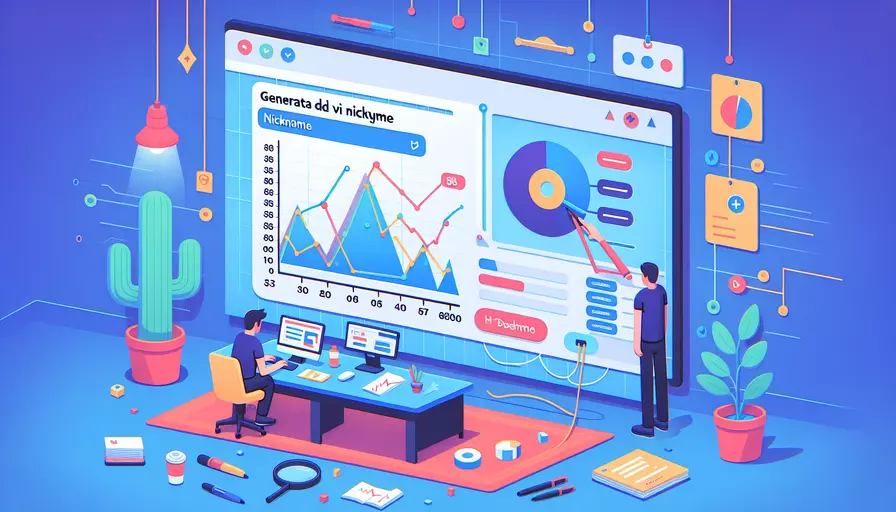
通过昵称添加用户在Vue中可以通过以下几个步骤:1、创建输入框和按钮以获取用户输入;2、设置Vue组件状态来存储昵称;3、在按钮点击时触发添加用户的函数。
一、创建输入框和按钮
首先,您需要在Vue模板中创建一个输入框和一个按钮,用于用户输入昵称并提交。
<template>
<div>
<input v-model="nickname" placeholder="输入昵称" />
<button @click="addUser">添加用户</button>
<ul>
<li v-for="user in users" :key="user.id">{{ user.nickname }}</li>
</ul>
</div>
</template>
二、设置Vue组件状态
在Vue组件的data选项中,添加一个变量来存储输入的昵称和用户列表。
<script>
export default {
data() {
return {
nickname: '',
users: []
};
},
methods: {
addUser() {
if (this.nickname.trim() !== '') {
this.users.push({ id: Date.now(), nickname: this.nickname });
this.nickname = '';
}
}
}
};
</script>
三、在按钮点击时触发添加用户的函数
通过点击按钮,触发addUser方法,将输入的昵称添加到用户列表中。
methods: {
addUser() {
if (this.nickname.trim() !== '') {
this.users.push({ id: Date.now(), nickname: this.nickname });
this.nickname = '';
}
}
}
四、详细解释和背景信息
-
v-model:Vue的
v-model指令用于在表单控件元素上创建双向数据绑定。它会自动更新数据对象中的值,并根据用户输入更新视图。 -
@click:Vue的
@click指令用于绑定点击事件处理器。在本例中,点击按钮时会调用addUser方法。 -
data():这是Vue组件的一个选项,用于定义组件的响应式状态。在本例中,
nickname用于存储用户输入的昵称,users用于存储用户列表。 -
methods:这是Vue组件的一个选项,用于定义组件的方法。在本例中,
addUser方法用于将新用户添加到用户列表。 -
Date.now():这是JavaScript的内置方法,返回自1970年1月1日00:00:00 UTC以来的毫秒数。它用于生成唯一的用户ID。
五、实例说明
假设用户在输入框中输入昵称“张三”,并点击“添加用户”按钮。此时,addUser方法会被触发,将昵称“张三”添加到users列表中,并清空输入框。用户列表将更新并显示新添加的用户。
六、总结和建议
通过上述步骤,您可以在Vue中通过昵称添加用户,实现简单的用户管理功能。为了提升用户体验,您可以进一步优化以下几点:
- 输入验证:在添加用户之前,验证昵称是否符合要求,如长度限制、字符限制等。
- 错误提示:当输入无效或添加失败时,提供友好的错误提示。
- 持久化存储:将用户列表保存到本地存储或后端数据库,以便在页面刷新后仍能保留用户数据。
通过这些优化,您可以构建一个更健壮和用户友好的应用。
相关问答FAQs:
1. 如何在Vue中添加昵称?
在Vue中添加昵称可以通过以下步骤完成:
- 首先,在Vue的data选项中定义一个变量来存储昵称。例如,可以使用
nickname作为变量名。 - 其次,使用Vue的双向数据绑定将昵称与输入框关联起来。可以使用
v-model指令将输入框的值绑定到nickname变量上。 - 接下来,可以在Vue的模板中使用
<input>元素来创建一个输入框,并将其与nickname变量绑定。这样,当用户在输入框中输入昵称时,nickname变量的值会自动更新。 - 最后,可以在Vue的模板中使用
{{ nickname }}来显示昵称。这样,当nickname变量的值发生变化时,对应的昵称也会在页面上更新。
例如,以下是一个简单的Vue组件示例,演示了如何通过昵称添加:
<template>
<div>
<input v-model="nickname" placeholder="请输入昵称" />
<p>你的昵称是:{{ nickname }}</p>
</div>
</template>
<script>
export default {
data() {
return {
nickname: '' // 初始化昵称为空
}
}
}
</script>
通过以上步骤,你就可以在Vue中实现通过昵称添加的功能。
2. 如何在Vue中验证昵称的输入?
在Vue中验证昵称的输入可以通过以下方法实现:
- 首先,可以使用Vue的计算属性来对昵称进行验证。在计算属性中,可以编写逻辑来判断昵称是否符合要求,例如长度是否合法、是否包含特殊字符等等。
- 其次,可以在模板中使用条件渲染来根据验证结果显示不同的提示信息。可以使用Vue的
v-if指令来判断昵称是否合法,并根据结果显示相应的提示信息。 - 最后,可以在提交表单或保存数据时,再次对昵称进行验证。可以在Vue的方法中编写逻辑来判断昵称是否符合要求,如果不符合可以显示错误提示,如果符合可以继续下一步操作。
以下是一个简单的示例,演示了如何在Vue中验证昵称的输入:
<template>
<div>
<input v-model="nickname" placeholder="请输入昵称" />
<p v-if="!isValidNickname">{{ nickname }}不是一个有效的昵称!</p>
<button @click="saveNickname">保存</button>
</div>
</template>
<script>
export default {
data() {
return {
nickname: '',
}
},
computed: {
isValidNickname() {
// 在计算属性中进行昵称验证的逻辑
// 这里只是一个示例,你可以根据自己的需求编写具体的验证规则
return /^[A-Za-z0-9]+$/.test(this.nickname);
}
},
methods: {
saveNickname() {
if (this.isValidNickname) {
// 保存昵称到数据库或进行其他操作
// 如果昵称合法,继续下一步操作
} else {
// 显示昵称验证错误的提示
}
}
}
}
</script>
通过以上方法,你可以在Vue中对昵称的输入进行验证,确保输入的昵称符合要求。
3. 如何在Vue中通过昵称进行搜索?
在Vue中通过昵称进行搜索可以通过以下步骤实现:
- 首先,可以在Vue的data选项中定义一个数组来存储用户的昵称列表。例如,可以使用
nicknameList作为数组名。 - 其次,可以在Vue的模板中使用
<input>元素来创建一个搜索框,并使用v-model指令将输入框的值绑定到一个变量上。这个变量用来存储用户输入的搜索关键字。 - 接下来,可以使用Vue的计算属性来过滤昵称列表,根据用户输入的关键字进行搜索。在计算属性中,可以使用
filter()方法对昵称列表进行过滤,只保留与关键字匹配的昵称。 - 最后,可以在模板中使用
v-for指令来遍历过滤后的昵称列表,并显示搜索结果。
以下是一个简单的示例,演示了如何在Vue中通过昵称进行搜索:
<template>
<div>
<input v-model="keyword" placeholder="请输入搜索关键字" />
<ul>
<li v-for="nickname in filteredNicknameList" :key="nickname">{{ nickname }}</li>
</ul>
</div>
</template>
<script>
export default {
data() {
return {
nicknameList: ['张三', '李四', '王五', '赵六'],
keyword: ''
}
},
computed: {
filteredNicknameList() {
// 在计算属性中根据关键字过滤昵称列表
return this.nicknameList.filter(nickname => nickname.includes(this.keyword));
}
}
}
</script>
通过以上方法,你可以在Vue中实现通过昵称进行搜索的功能。输入关键字后,会实时显示与关键字匹配的昵称列表。
文章标题:vue如何通过昵称添加,发布者:worktile,转载请注明出处:https://worktile.com/kb/p/3632073

 微信扫一扫
微信扫一扫  支付宝扫一扫
支付宝扫一扫 